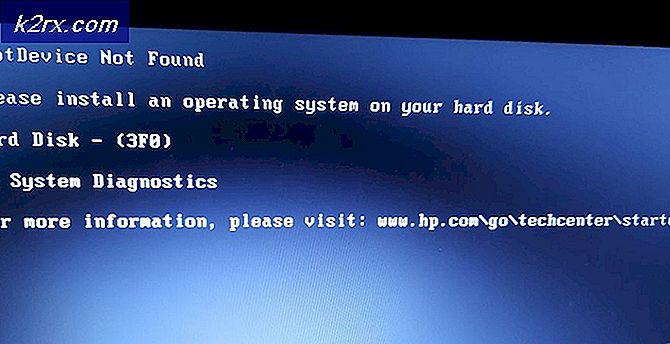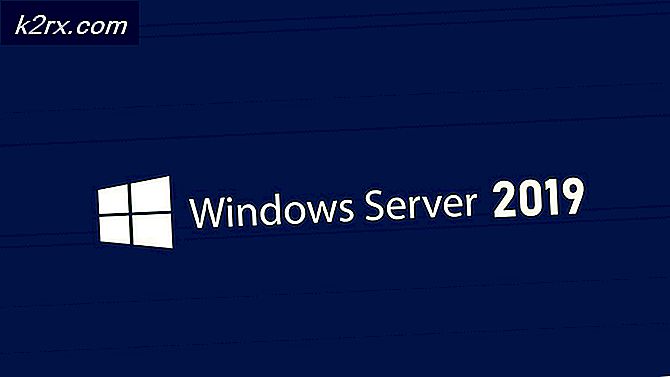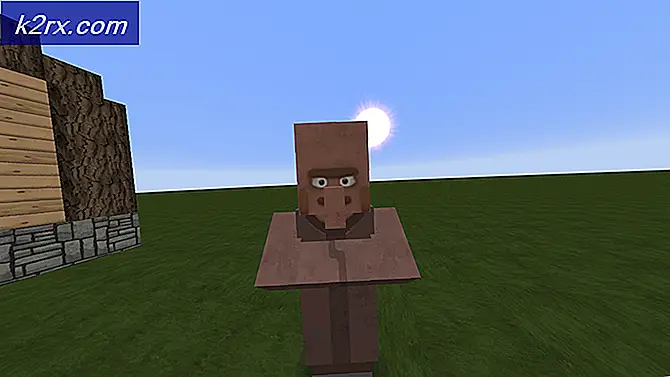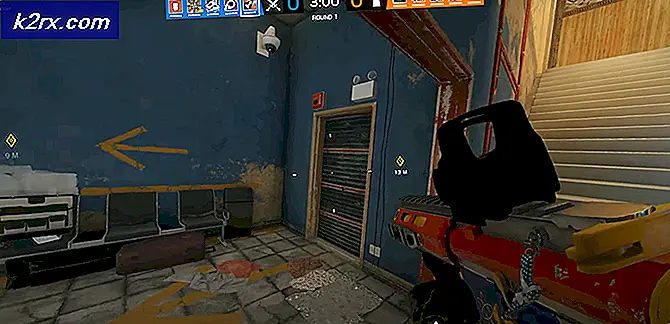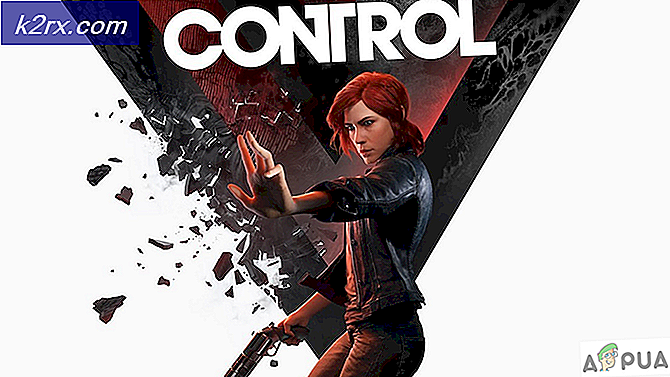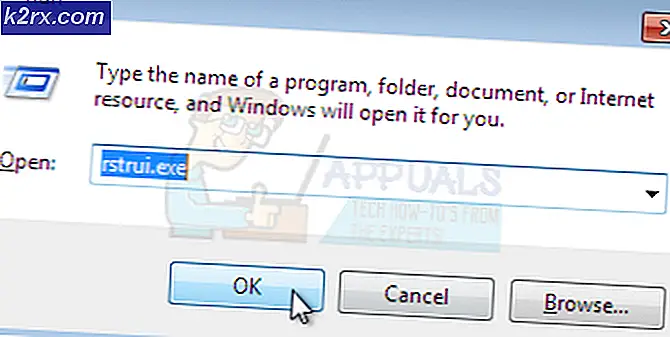Windows 10'da Yedekleme Hatası 0x807800C5 Nasıl Onarılır
Bilgisayarlarının sistem görüntülerini NAS'a (Ağa Bağlı Depolama) yedeklemeye çalışan Windows 10 kullanıcıları, genellikle yedekleme başarısızlığını ve aşağıdakileri belirten bir hata iletisini gördüklerini bildirdi:
Yedekleme kümesindeki birimlerden birinin yedek imajının hazırlanmasında bir hata oluştu. Ayrıntılar: I / O işlemi bir iş parçacığı çıkışı veya bir uygulama isteği nedeniyle iptal edildi.
Bu hata iletisine giren bir kullanıcı, hata iletisini içeren iletişim kutusunda Ayrıntıları Göster'i tıklattığında, sorunun hata kodu 0x807800C5 olarak ortaya çıkar. Bu sorun yalnızca bir Windows 10 bilgisayarının sistem görüntüsünü NAS'a yedeklemeye çalışırken ortaya çıkar. Bu, fiziksel ve doğrudan bilgisayara bağlı bir sürücüden (dahili veya harici) sistem görüntüsünü yedeklerken yedeklemenin başarılı bir şekilde geçtiği anlamına gelir. . Buna ek olarak, bu sorundan etkilenen kullanıcılar neredeyse her zaman Windows 10 bilgisayarlarının bir sistem görüntüsünü NAS'a yedekleyebilirler - işlemin başarısız olduğu ve hata mesajını gördükleri ikinci kez bunu yapmaya çalıştıkları zamandır.
PRO TIP: Sorun bilgisayarınız veya dizüstü bilgisayar / dizüstü bilgisayar ile yapılmışsa, depoları tarayabilen ve bozuk ve eksik dosyaları değiştirebilen Reimage Plus Yazılımı'nı kullanmayı denemeniz gerekir. Bu, çoğu durumda, sorunun sistem bozulmasından kaynaklandığı yerlerde çalışır. Reimage Plus'ı tıklayarak buraya tıklayarak indirebilirsiniz.Bu sorunun nedeni, Windows'un yalnızca bir sistem görüntüsünün NAS'a yedeklenmesine izin vermesi ve Windows 10'un (OS'nin eski sürümlerinden farklı olarak) ilk sistem görüntüsünün üzerine yazılması veya silinmesi, ikinci olarak da ikinci görüntü yedeğinin oluşturulmasına izin vermemesidir. başaramamak. Bu durumda, Windows'un orijinal sistem görüntüsünü başarıyla oluşturabilmesi için orijinal yedeklenmiş sistem görüntüsünü yeniden adlandırarak bu sorunu çözebilirsiniz. Bunu yapmak için yapmanız gerekenler:
- Bilgisayarınızın sistem görüntüsüne veya NAS kabuğuna geri yüklemeye çalıştığınız NAS'a erişim kazanın. Orijinal sistem görüntüsünün ilk olarak nerede saklandığını bilmiyorsanız, orijinal sistem görüntüsünü yeniden adlandıramayacağınız için NAS veya NAS kabuğuna erişmediğiniz sürece bu çözümü uygulayamayacaksınız.
- Orijinal sistem görüntüsünü bulun.
- Orijinal sistem görüntüsünü __nas_backup_WindowsImageBackup_host-name ile __nas_backup_WindowsImageBackup_host- name.bak olarak yeniden adlandırın .
- Bilgisayarınıza geri dönün.
- Windows 10 Görüntü Yedekleme'yi çalıştırın ve bilgisayarınızın bir sistem görüntüsünü NAS'a yedeklemeyi deneyin ve hata mesajına tekrar girmeden bunu başarılı bir şekilde yapabilmeniz gerekir.
PRO TIP: Sorun bilgisayarınız veya dizüstü bilgisayar / dizüstü bilgisayar ile yapılmışsa, depoları tarayabilen ve bozuk ve eksik dosyaları değiştirebilen Reimage Plus Yazılımı'nı kullanmayı denemeniz gerekir. Bu, çoğu durumda, sorunun sistem bozulmasından kaynaklandığı yerlerde çalışır. Reimage Plus'ı tıklayarak buraya tıklayarak indirebilirsiniz.